네이버 바코드 및 QR코드 스캔 방법 총정리
최근 스마트폰, 태블릿 PC 등을 이용해 누구나 손쉽게 상품을 비교하고 구입할 수 있습니다. 이 중 네이버 바코드 스캔을 통해 이를 유용하고 정확하게 물품을 비교 후 구매 할 수 있는데요.
또 상품의 리뷰와 평점을 알 수 있어 효과적입니다. 좋은 물품구매와 시간절약을 원하시나요? 네이버 바코드 스캔을 통해 정확한 가격정보를 알 수 있으니 확인해 보시기 바랍니다.
바쁘시거나 시간이 없으신 분들은 네이버 QR코드 빠른 실행 요약정리를 남겨드리니 바로 실행해 보시기를 추천드려요
- 네이버 앱 다운 및 실행
- 검색 창 중앙 초록색 버튼 클릭
- QR/바코드 바 클릭
- 카메라 인식 후 정보 획득
- 해당링크 선택 후 이동
네이버 앱 다운로드
네이버 바코드 스캔 사용을 위해서는 먼저 네이버 어플을 다운로드하여야 하는데요. 아래 링크를 통해 다운로드할 수 있습니다. 앱스토어나 구글스토어에 접속하신 후 네이버 어플을 검색하면 간단하게 다운 받아 설치할 수 있습니다.

네이버 앱을 실행합니다.
네이버 앱 중앙 QR바코드 클릭


네이버 어플 실행 후 중앙에 동그라미 버튼을 클릭합니다. 클릭 시 다양한 메뉴가 나오는데 QR바코드를 선택합니다. 이 QR코드 및 바코드를 스캔할 수 있습니다.
사진앨범에 바코드가 저장되어 있거나 바로 앞에 찍어야 할 바코드가 있을 시 곧바로 스캔 가능합니다. 그밖에 동그라미 버튼을 통해 쇼핑렌즈, 렌즈, 파파고 번역, 검색 내 주변 확인 등 다양한 기능이 있으니 활용해 보시기 바랄게요
바코드 또는 QR코드 스캔하기
QR코드 버튼 클릭 시 카메라 화면이 나타납니다. 이때 인식하고자 하는 QR코드, 바코드를 카메라 화면에 맞추면 모두 사용할 수 있습니다.
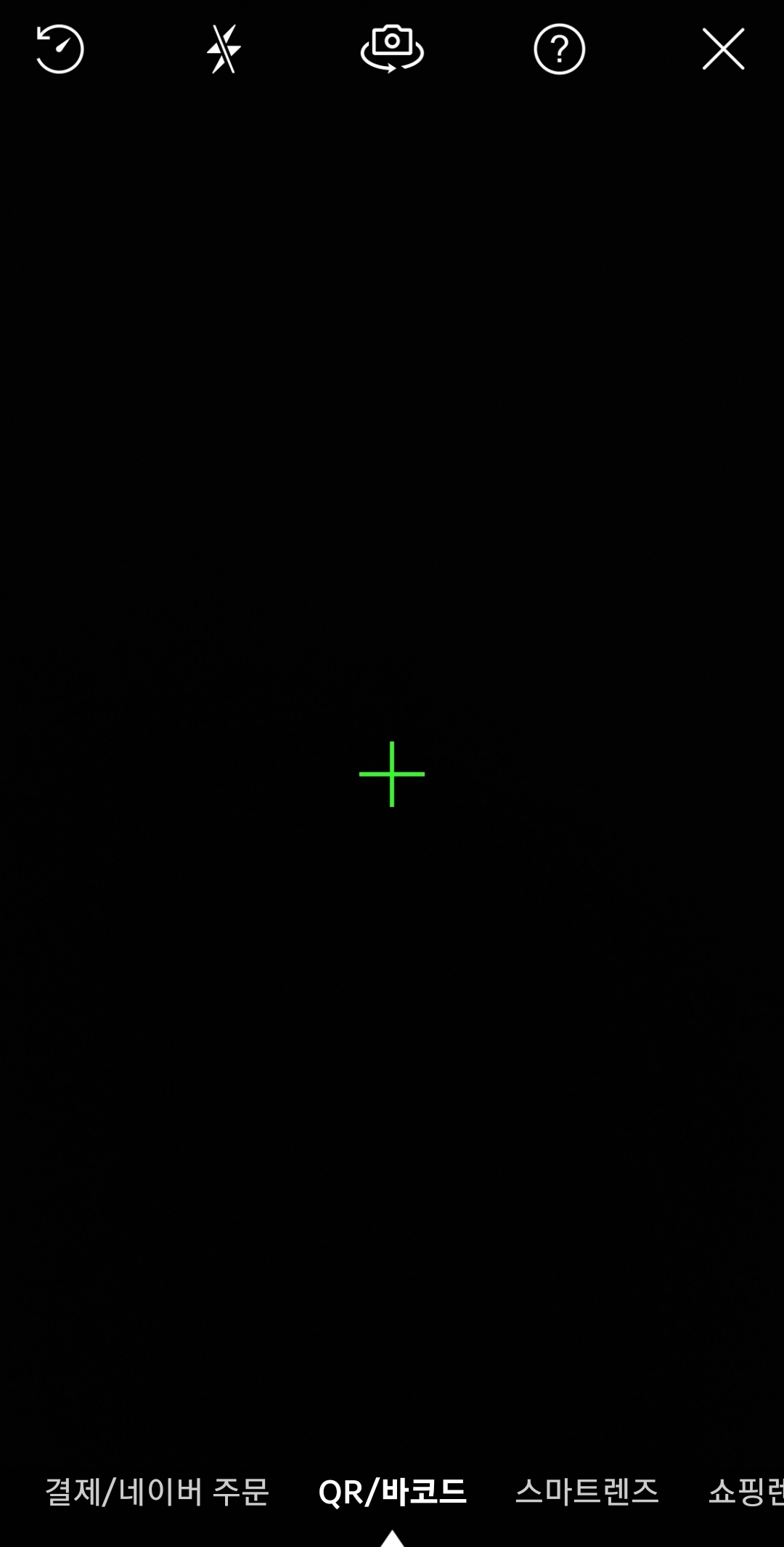

그러나 화면이 너무 밝거나 QR코드 및 바코드가 흐릿하거나 멀리 있다면 인식이 안될 수 있으니 주의하셔야 합니다. 또 바코드 및 QR코드가 훼손되었다면 사용이 어려우니 참고하세요
링크생성 및 클릭


바코드가 인식되면 링크주소가 화면에 생성됩니다. 이를 클릭하면 해당링크로 이동하는데요. 이를 통해 연결된 웹페이지에서 다양한 상품정보, 내용 등을 확인 가능합니다.
바코드 스캐너
평소 바코드 및 QR코드를 자주 스캔하시나요? 그렇다면 네이버 어플은 다소 불편할 수 있습니다. 이 때 한 가지 팁이 있습니다. 아이폰을 사용하신다면 카메라 어플을 통해 스캔할 수 있고 안드로이드 스마트폰이라면 바코드 스캐너 앱을 통해 손쉽게 스캔할 수 있습니다.
맺음말
이번 포스팅은 네이버 앱을 이용해 바코드 스캔하는 방법을 알아 보았습니다. 도움이 되셨을까요? 최근 QR코드가 상점, 인터넷 등 다양한 곳에서 정말 많이 활용되고 있습니다.
당황하시지 마시고 위 글 방법을 통해 간편하게 이용할 수 있으니 꼭 사용해 보시길 추천드립니다. 포스팅을 마치겠습니다.
